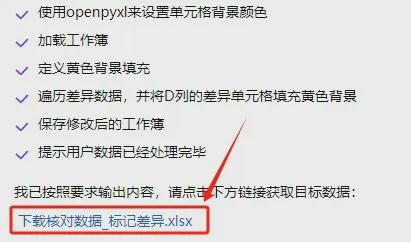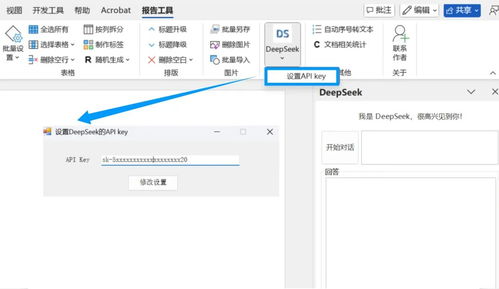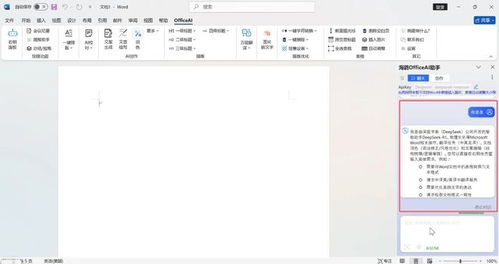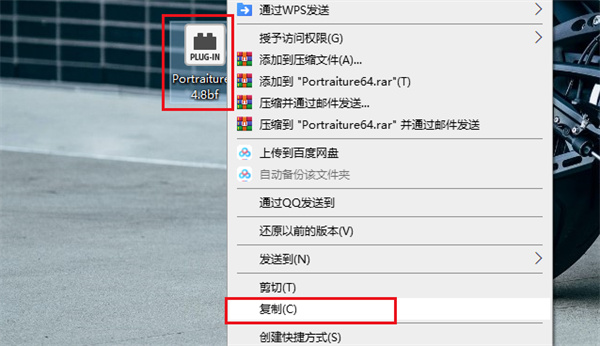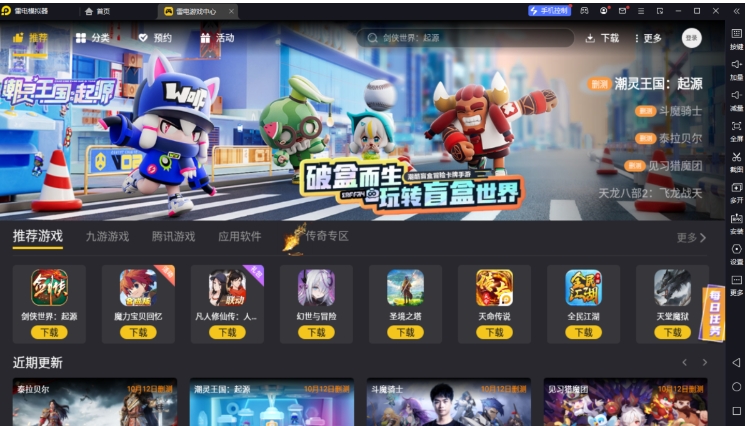时间:2025-02-24 关注公众号 来源:网络
今天给各位分享deepseek怎么接入wps_如何把deepseek嵌入wps,其中也会对大家所疑惑的内容进行解释,如果能解决您现在面临的问题,别忘了关注多特软件站哦,现在开始吧!
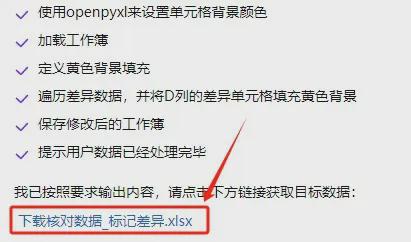
DeepSeek可以通过两种主要方法接入WPS,具体步骤如下:
### 方法一:通过升级WPS至2025新春版(12.8.0及以上)
首先,将WPS升级到2025新春版(12.8.0及以上版本)。升级完成后,在文字或表格文档界面的右上角点击“智能助手”图标,或者使用快捷键Ctrl+J调出AI侧边栏。首次使用时,需要登录WPS账号并完成DeepSeek API密钥的绑定。您可以在DeepSeek官网的开发者中心创建所需的API密钥。
### 方法二:通过officeAI插件接入(仅支持windows系统)
第二种方法是通过OfficeAI插件接入DeepSeek,但这种方式仅适用于Windows系统。具体步骤如下:
1. 下载并安装OfficeAI插件。
2. 安装完成后,打开WPS,点击“OfficeAI”选项卡,再点击“设置”。
3. 在设置窗口中,选择“大模型设置”,打开“本地部署”开关,并选择“ApiKey”标签。
4. 从大模型下拉菜单中选择“Deepseek”,并在“模型名”中根据需求选择合适的模型。
5. 最后,在“API_KEY”输入框中填入从DeepSeek官网获取的API Key,点击“保存”按钮。
配置完成后,您可以通过点击WPS界面中的“OfficeAI”选项卡来使用DeepSeek的各种功能。
### 注意事项
请注意,以上步骤可能因软件版本或操作系统的不同而有所差异。如果遇到问题,建议参考官方文档或寻求技术支持。
通过这两种方法,您可以方便地将DeepSeek集成到WPS中,从而提升工作效率和体验。
要把DeepSeek嵌入WPS,主要有两种方法。以下是这两种方法的具体步骤和注意事项:
### 方法一:通过WPS的升级和账户绑定实现
首先,你需要将WPS升级到2025新春版(12.8.0及以上版本)。升级完成后,在文字或表格文档界面的右上角点击“智能助手”图标,或者使用快捷键Ctrl+J调出AI侧边栏。首次使用时,需要登录WPS账号,并完成DeepSeek API密钥的绑定。你可以前往DeepSeek官网的开发者中心创建这个API密钥。完成这些步骤后,你就可以在WPS中使用DeepSeek提供的AI校对等功能了。
### 方法二:通过安装OfficeAI插件接入DeepSeek
另一种方法是通过安装OfficeAI插件来接入DeepSeek。具体步骤如下:
1. 从OfficeAI插件的下载地址下载并安装插件。
2. 在DeepSeek官网创建一个API Key,并复制生成的API Key。
3. 打开WPS,点击“OfficeAI”选项卡,再点击“设置”。
4. 在“设置”窗口中选择“大模型设置”,打开“本地部署”开关,并选择“ApiKey”标签。
5. 在“大模型”下拉菜单中选择“Deepseek”,并在“模型名”中选择适合的模型。
6. 在“API_KEY”输入框中填入复制的DeepSeek API Key,点击“保存”。
配置完成后,你就可以在WPS的OfficeAI助手中使用DeepSeek的各种功能了。
### 注意事项
无论采用哪种方法,都需要确保网络连接正常,因为在使用过程中可能会产生一定的流量费用。此外,DeepSeek的功能可能会随着版本更新而有所变化,建议在使用过程中关注官方动态以获取最新信息。
总之,通过以上两种方法,你可以轻松地将DeepSeek嵌入WPS,从而充分利用其强大的AI功能。希望这些步骤能帮助你顺利完成配置。
以上内容就是小编为大家整理的deepseek怎么接入wps_如何把deepseek嵌入wps全部内容了,希望能够帮助到各位小伙伴了解情况!
更多全新内容敬请关注多特软件站(www.duote.com)!